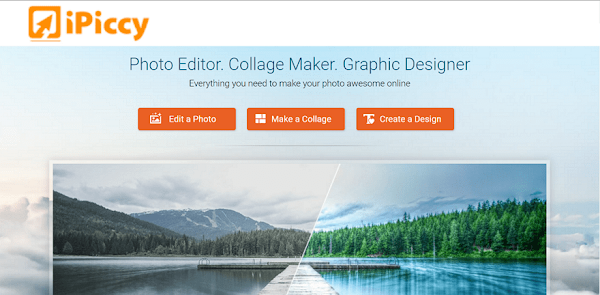
服務介紹:
iPiccy 是一個免費的線上照片編輯工具,有自動調整照片、裁剪、旋轉和調整圖像大小等基本功能,以及超過 100 種濾鏡、紋理和 PRO 級增強效果,點選特效後可做細部調整讓局部恢復原始影像,還有人物臉部修飾功能和照片外框。使用這項工具可以不用登入,但有部分功能無法使用,註冊並登入帳戶即可解鎖 100% 完全免費。語言:英文
網址:https://ipiccy.com/
iPiccy 使用說明:
開啟 iPiccy 網站可選擇 Edit a Photo (編輯照片)、Make a Collage (製作拼貼照)、Create a Design (設計圖片),其中以圖片編輯器的功能最為完整。
在首頁點選「Edit a Photo」開啟線上編輯器,畫面左側是功能選單,點擊上方的「OPEN」開啟圖片或「PHOTO LIBRARY」將要使用的圖片保存在瀏覽器暫存區(刪除 Cookie 會清空)。

畫面最左側是主選單,有基本編輯、濾鏡、臉部修飾、圖層、外框和紋理,部分操作需登入才能使用,可用 Facebook 帳號登入或 Email 註冊,100% 完全免費。

iPiccy 的編輯工具相當齊全,基本編輯有調整尺寸、旋轉、調整亮度對比、清除背景(需手動塗抹)、手繪圖案等操作,例如點選「Blur Image」立即模糊影像可調整模糊程度,按下「Apply」保存編輯。

更進一步還可做細部調整,按下「筆刷圖示」即可拖曳塗抹讓局部影像清晰或反向效果(模糊)。
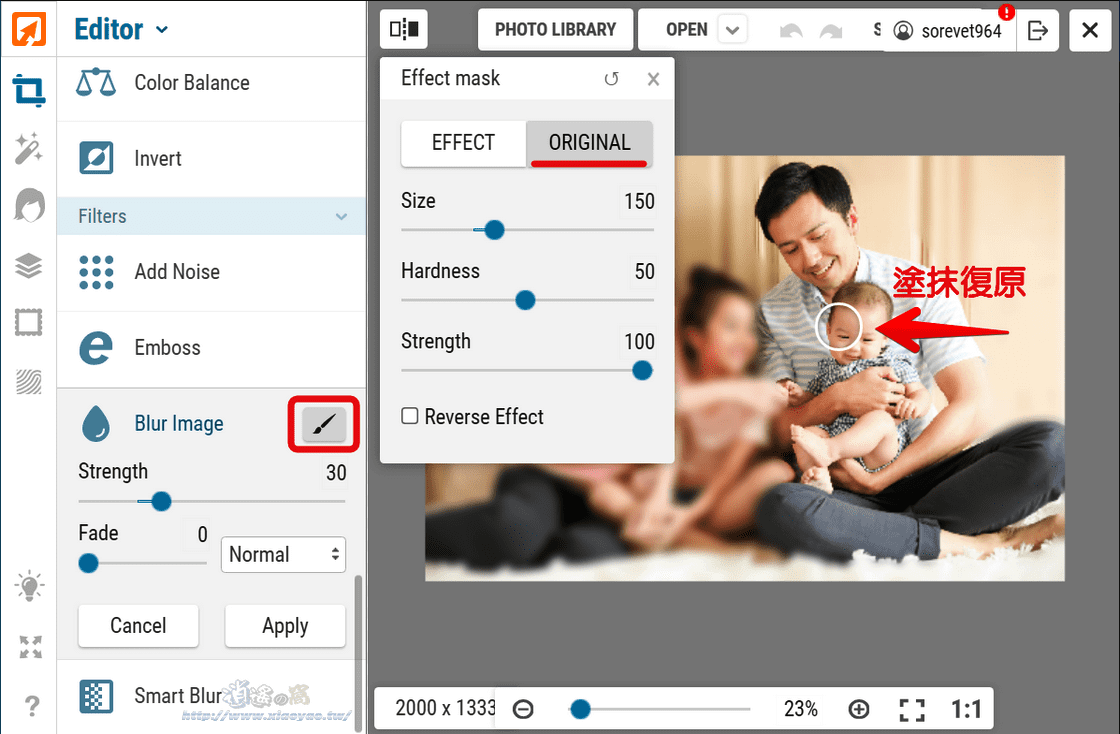
濾鏡(魔法棒)有鉛筆素描、彩虹、電影風格、漫畫、集中線條等數十種效果,同樣可以做細部處理,如下圖,其中一隻貓沒有套用濾鏡,

臉部修飾可針對人物照片進行修圖,點選「Lip Color」後縮放畫面比例與調整筆刷大小,用滑鼠在嘴唇處拖曳塗抹。

接著就能將口紅變成想要的顏色,也有髮色、牙齒美白、眼睛明亮、睫毛膏等操作。

點選「圖層」可以做影像合成,在編輯區左上角可選擇圖片、文字、圖案等物件,用拖曳方式將物件加入編輯。

點選插入「文字」在左側修改內容和調整樣式,圖層編輯完成後同樣按下「APPLY」保存。
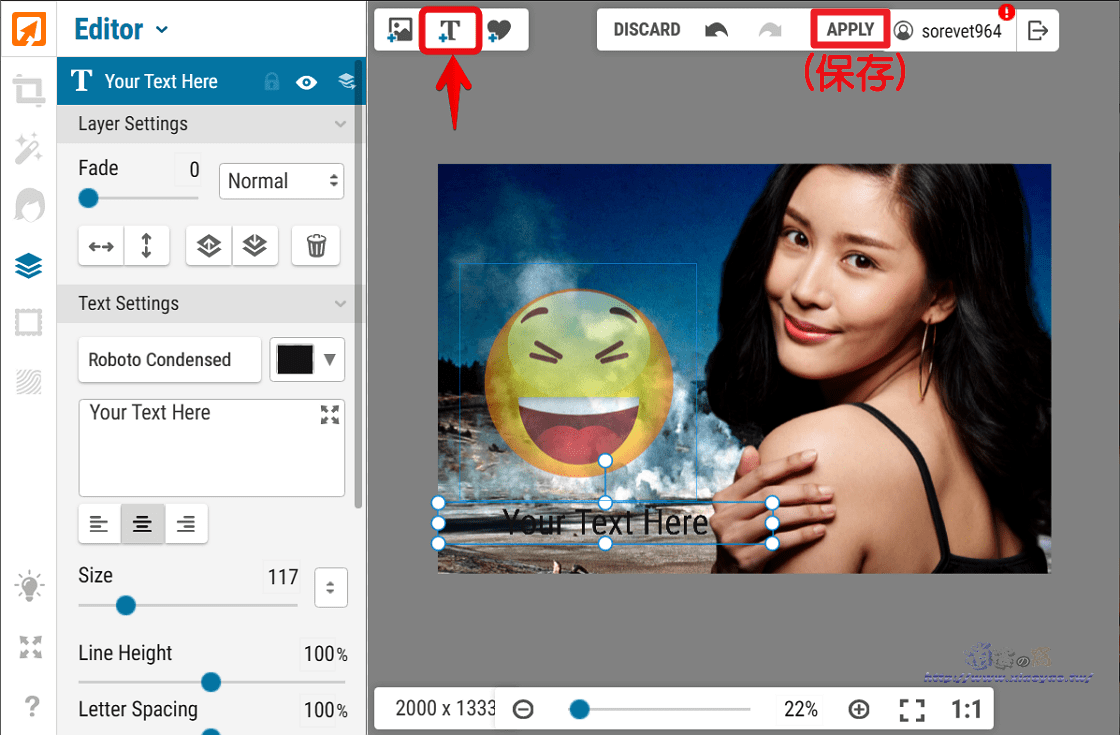
後面兩項「邊框」「紋理」也都有多種樣式,可讓照片變成不同風格。

除此之外,在 iPiccy 首頁點選「Make a Collage」有 52 種拼貼版型,讓使用者合併多張照片,而「Create a Design」就是圖層編輯功能。

照片編輯完成後,在頁面上方點擊「SAVE」即可選擇 Good、Great、Highest 畫質下載儲存。

延伸閱讀:
0 留言